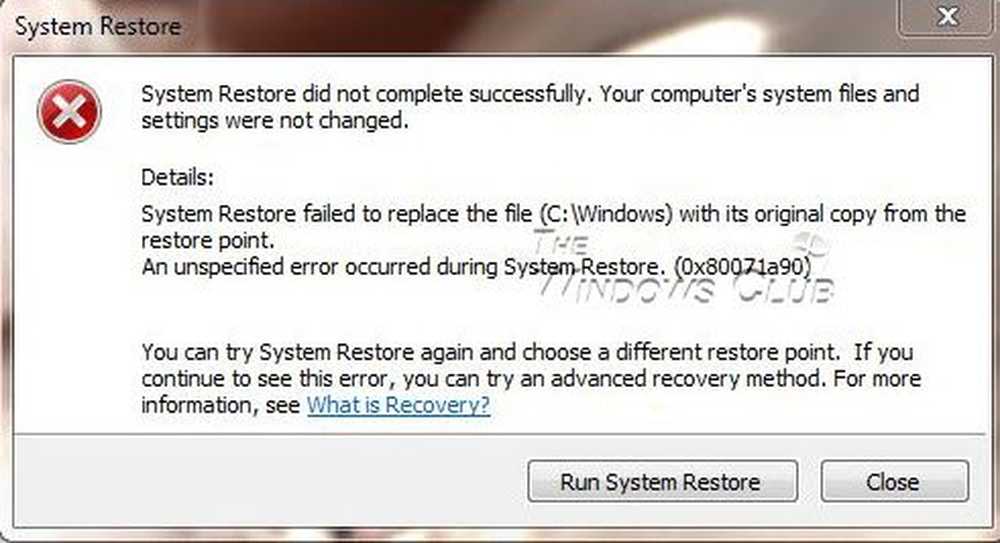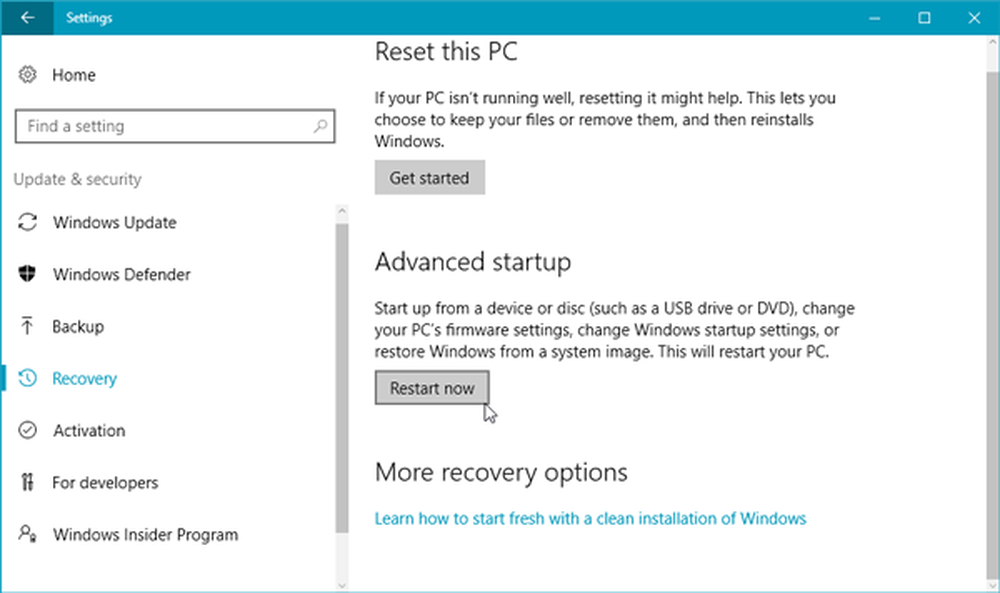Systemgjenoppretting deaktivert eller gråte ut? Slå på Systemgjenoppretting i Windows 10
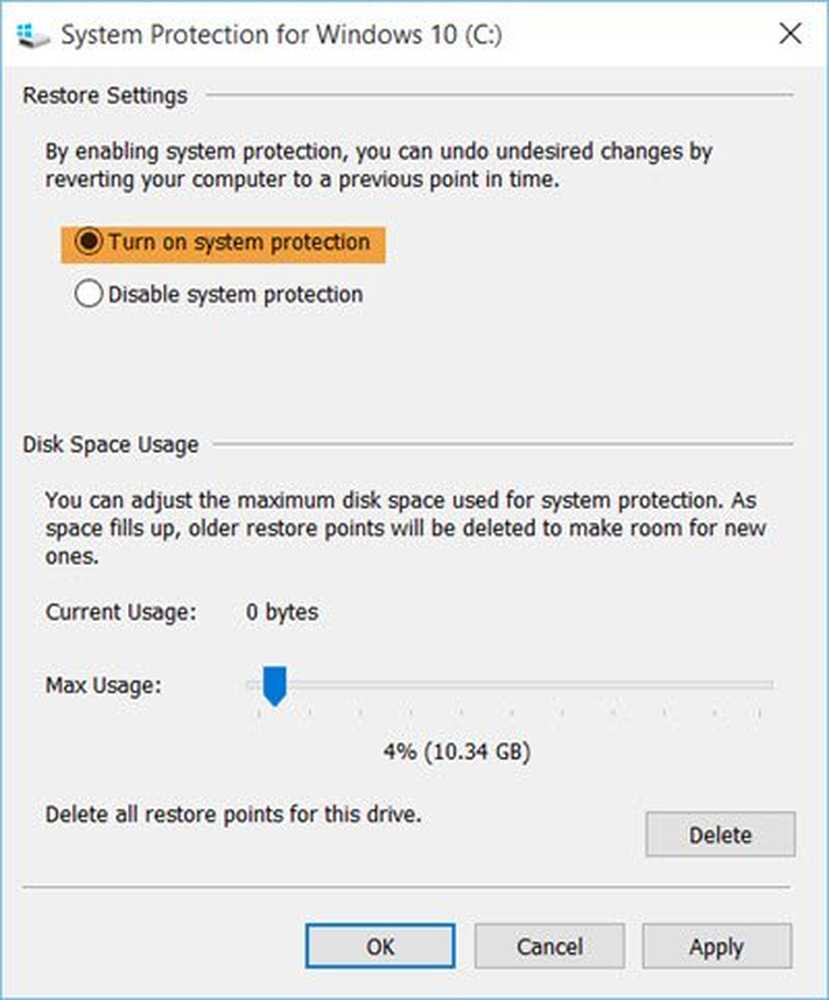
Systemgjenoppretting er som standard aktivert på alle Windows-operativsystemer, inkludert Windows 10. Men noen brukere som oppgraderte sine datamaskiner til Windows 10 rapporterer at deres Systemgjenoppretting funksjonen ble slått av. Det er derfor avgjørende at alle brukere kontrollerer om Systemgjenoppretting er aktivert på sine systemer, og om ikke å slå den på. Dette innlegget viser deg hvordan du slår på og aktiverer Systemgjenoppretting i Windows 10.
Systemgjenoppretting er forskjellig fra System Backup. Den fanger opp bosatte programmer, deres innstillinger og Windows Registry som et bilde og støtter noen få ting som er nødvendige for å rekonstruere systemstasjonen til det punktet - hvis du velger å gå tilbake.
Slå på Systemgjenoppretting i Windows 10

For å sjekke om Systemgjenoppretting er deaktivert eller ikke, skriv inn Kontrollpanel i Start søk og trykk Enter for å åpne den. Klikk på System for å åpne kontrollpanelets systemapplet.
I venstre rute vil du se Systembeskyttelse. Klikk på den for å åpne Systemegenskaper. Under kategorien Systembeskyttelse ser du Beskyttelsesinnstillinger.
Kontroller at beskyttelsen er satt til "På" for systemstasjonen.
Hvis ikke, velg System Drive eller C Drive, og trykk på Konfigurer knapp. Følgende boks åpnes.
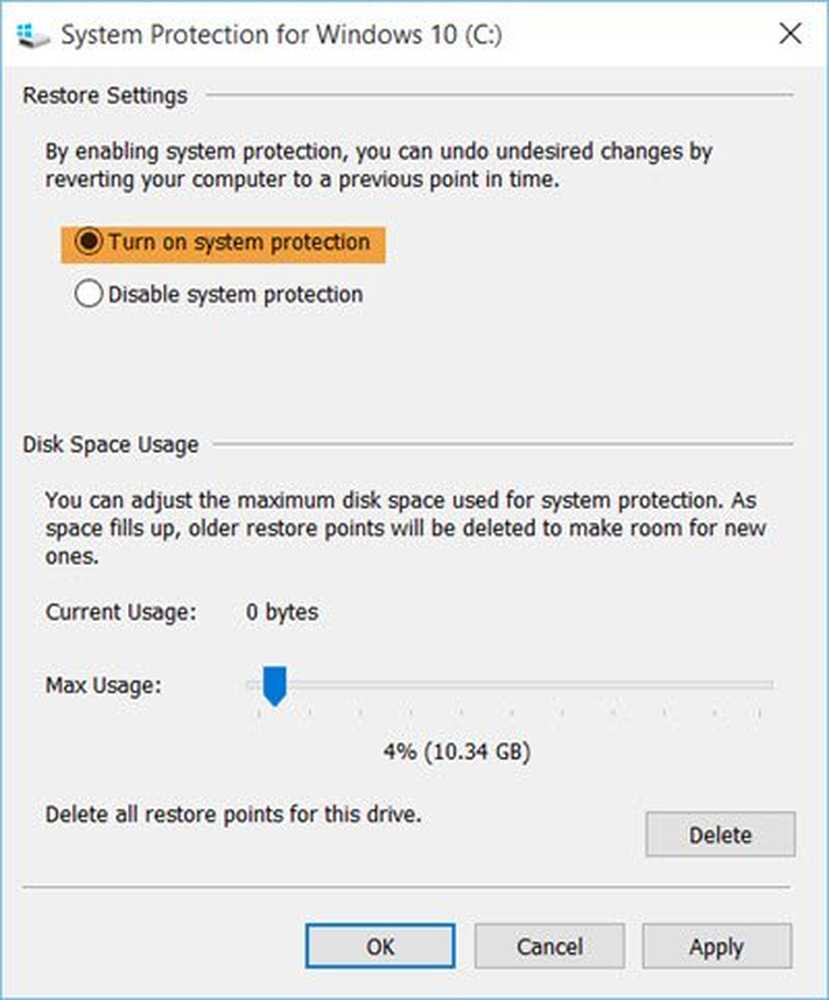
Å velge Slå på systembeskyttelse og klikk på Bruk.
Det er det! Du har aktivert Systemgjenoppretting på Windows 10/8/7.
Etter å ha gjort dette, vil du umiddelbart opprette et systemgjenopprettingspunkt først. Gjør det og sjekk om det er opprettet.
Slå på Systembeskyttelse er gråtonet eller mangler
Hvis Slå på Systembeskyttelse alternativet er gråtonet eller mangler på Windows-datamaskinen, kanskje Systemgjenoppretting er deaktivert av systemadministratoren din.
Du kan også bruke Aktiver-ComputerRestore cmdlet. Det slår på Systemgjenopprettingsfunksjonen. Så kjør følgende kommando i et forhøyet PowerShell-vindu:
PS C: \> Aktiver-ComputerRestore-Drive "C: \"
Denne kommandoen gjør det mulig å gjenopprette systemgjenoppretting på C: -drevet på den lokale datamaskinen.
Hvis Systemgjenoppretting ikke fungerer, og systemgjenopprettingspunkter ikke opprettes, kan du åpne Run-boksen fra WinX-menyen, skriv inn services.msc for å åpne serviceadministratoren og sørge for at volumskyggekopierings- og oppgaveplanleggeren og Microsoft Software Shadow Copy Provider-tjenesten kjører og settes til automatisk.